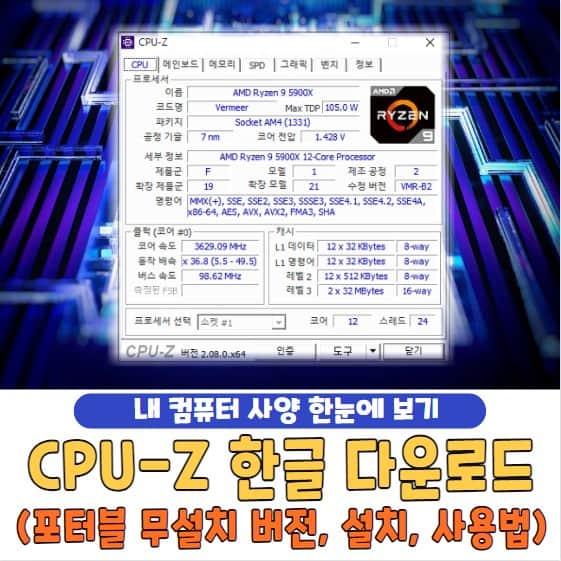CPU-Z 한글 다운로드 및 사용법 | 포터블 무설치 버전 | 컴퓨터 사양 확인 방법에 대해서 알려드릴게요.
컴퓨터를 사용하다 보면 지금 내가 사용하고 있는 컴퓨터 사양이 내가 하고 있는 작업과 잘 맞고 있는 건가 의문이 들 때가 있습니다.
게임을 하든 디자인 작업을 하든 또는 단순한 문서 작업을 하든간에 컴퓨터의 성능은 내가 하는 작업의 품질을 좌우하는 결정적인 요소 중에 하나인데요.
그렇다면 어떻게 내 컴퓨터의 사양을 정확하게 파악할 수 있을까요.
오늘은 컴퓨터에 사양 확인을 하는 방법 중 하나로 쓰이는 cpu-z 다운로드 및 사용하는 방법과 포터블 한글판을 무설치 버전으로 설치할 수 있는 방법까지 알아보도록 하겠습니다.
✅ IT 관련 정보 더 보기
📌 유튜브 동영상 다운로드 사이트, 앱, 프로그램, 크롬 확장프로그램
cpu-z란 무엇인가
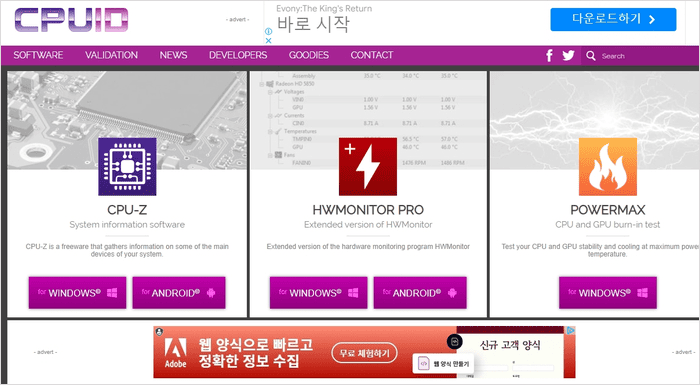
먼저 cpu-z가 무엇인지부터 알려 드리겠습니다.
cpu-z는 CPU 메모리 메인보드 그래픽카드 등의 정보를 상세하게 알려주는 프로그램입니다.
더욱이 이 프로그램은 무료로 사용할 수 있는 유틸리티 프로그램인데요. 컴퓨터의 다양한 하드웨어 정보를 간편하게 확인할 수 있는 프로그램입니다.
프로그램 자체가 크고 무겁지 않기 때문에 빠르게 실행할 수 있고 간단한 인터페이스로 누구나 쉽게 이용할 수 있다는 장점이 있습니다.
이 프로그램을 통해서 알 수 있는 건 내 컴퓨터에 있는 다양한 하드웨어의 정보라고 말씀드렸는데요.
하드웨어 정보인 CPU 그래픽카드 메모리 메인보드 등의 제조사와 사양까지도 자세하게 확인해 볼 수 있다는 점입니다.
또 프로그램은 원래 해외에서 제작되었기 때문에 영문판만 존재했었는데요.
국내 개발자 분이 최신 버전에 맞춰서 업그레이드 될 때마다 한글판으로 수정해서 제공해 주고 있기 때문에 한국 분들도 얼마든지 한국어로 무료로 프로그램을 이용할 수 있다는 장점이 있어요.
cpu-z 설치 방법
cpu-z를 설치하는 방법을 알려 드릴게요.
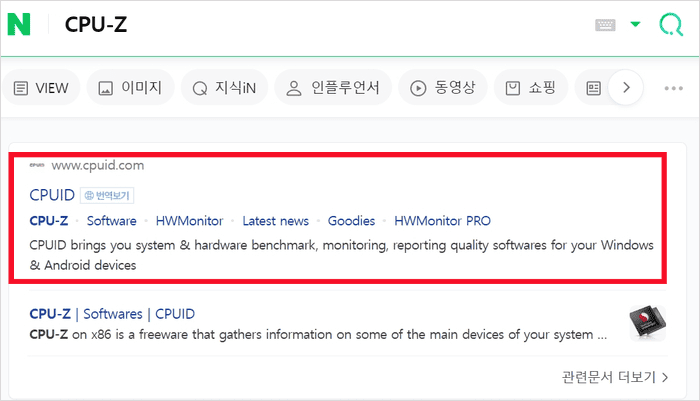
우선 검색창에 cpu-z라고 검색을 하시면 다양한 사이트들이 나오는데요.
그 중에서도 가셔야 할 곳은 CUPID(https://www.cpuid.com/)를 선택하시는 것입니다.
이 사이트는 해외에서 제작된 사이트로 무료로 프로그램을 배포하고 있기 때문에 누구나 접속해서 쉽게 다운을 받으실 수 있습니다.
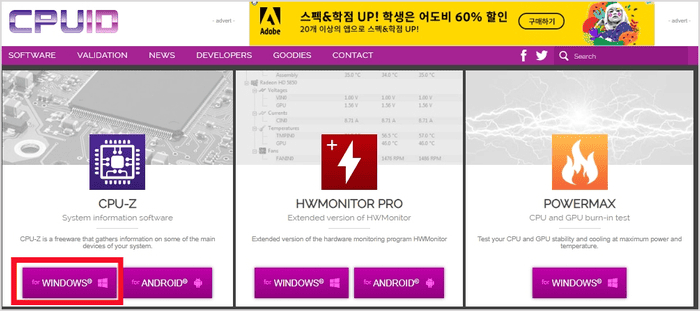
처음 홈페이지에 들어가시면 굉장히 다양하고 복잡해 보이는 메뉴들이 보이는데요.
이것들은 전부 중요하지 않으니까 우리는 여기에서 CPU-Z 윈도우 버전 설치 파일만 찾아서 다운로드 받으시면 됩니다.
상단 위쪽에 있는 CPU-Z의 ‘WINDOWS’를 선택하여 줍니다.
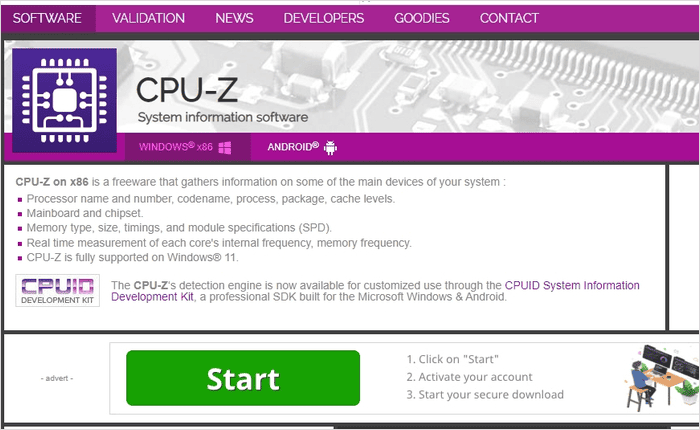
메인 화면에서 밑으로 조금 스크롤을 내려보면 설치 파일 링크가 여러 개 있는 것을 보실 수 있는데요.
그 중에서 우리가 받아야 될 것은 ‘SETUP-ENGLISH’, ZIP-ENGLISH’ 둘 중에 원하는 것을 하나만 받으시면 됩니다.
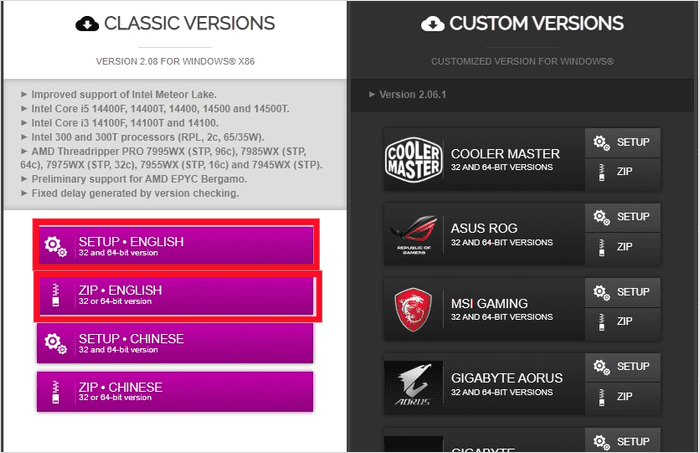
셋업 파일을 받으시게 되면 바로 컴퓨터에 설치 화면이 뜨게 되고요.
zip 버전을 받고 압축을 풀게 되면 실행 파일이 바로 나오면서 설치 없이 실행이 되는 포터블 형식입니다.
두 가지 버전 다 용량이 그렇게 크지 않기 때문에 둘 중에 원하는 방식으로 다운을 받으시면 되는데요.
cpu-z 설치파일과 포터블 파일 무설치
차이점은 위에서 말씀드렸듯이 내 컴퓨터에 설치를 하느냐 아니면 설치하지 않고 무설치 버전으로 사용할 수 있느냐 하는 점인데요.
설치 없이 그냥 실행되는 방법을 원하신다면 zip 버전으로 다운 받으시면 됩니다.
무료인 데다가 프로그램 자체도 가벼워서 많은 사람들이 사용을 하고 있는데 거기에 한글판도 업그레이드 될 때마다 번역해서 올려 주시는 분들이 있기 때문에 이용하기에도 편하고 심지어 설치 없이 실행되는 포터블 형식이라는 점 때문에 많은 분들이 이 프로그램을 활용하고 계십니다.
cpu-z 사용법
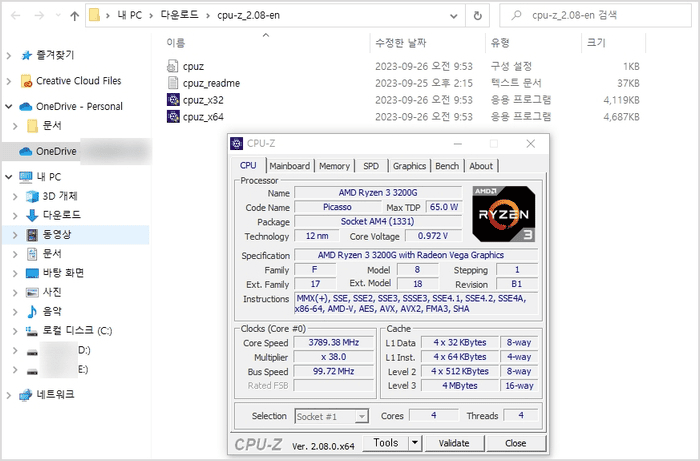
cpu-z 사용법은 매우 간단합니다. 컴퓨터 사양 확인 방법은 바로 이 cpu-z를 통해 한눈에 확인할 수 있습니다.
예를 들어서 포터블 버전으로 다운을 받으셨을 경우에는 zip 파일을 압축 해제하실 텐데 압축 해제를 하시고 나면 파일 두 개가 생기는 것을 볼 수 있습니다.
각각의 파일은 윈도우 32비트와 64비트에 맞춰서 활용할 수 있도록 되어 있는데요.
내 컴퓨터가 몇 비트인지에 따라서 사용할 프로그램을 선택해서 실행을 하시면 내 컴퓨터 사양을 바로 확인할 수 있습니다.
만약 내가 컴퓨터가 몇 비트를 사용하고 있는지 모르시는 분들은 윈도우에 시작 버튼을 누르시고 난 후 시스템 메뉴로 들어가서 확인해보세요.
또는 바탕 화면에 있는 내 컴퓨터 아이콘을 마우스 오른 클릭한 후에 나오는 메뉴 중에 속성으로 들어가시면 내가 32비트인지 64비트인지 확인해 보실 수 있습니다.
cpu-z 한글 다운로드
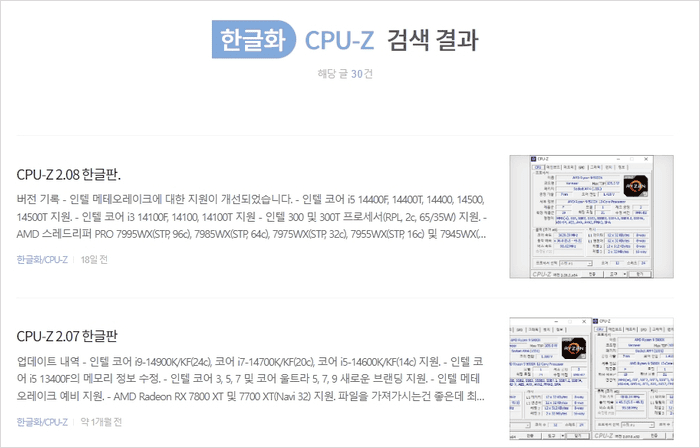
아까 말씀드렸듯이 한글판도 존재한다고 말씀드렸는데요.
이 한글판은 정식으로 나오는 것은 아니고 한 개발자 분이 본인의 블로그에 매번 이 프로그램이 업데이트 될 때마다 한글판으로 바꿔서 배포해 주고 있는 곳입니다.
이 개인 블로그에 접속하시면 한글판 버전을 받으실 수 있어요.
cpu-z 안드로이드 버전
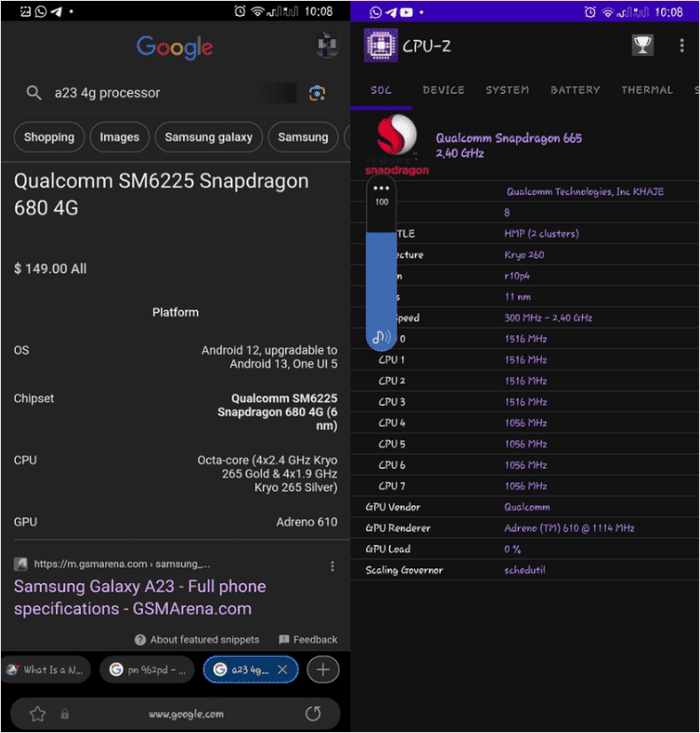
PC 버전으로도 알려 드렸지만 안드로이드 운영체제를 지닌 모바일용으로도 프로그램을 제공하고 있는데요.
다만 이 경우에는 한글판 버전이 따로 있지는 않습니다.
만약 본인이 스마트폰에서 이 프로그램을 사용하고 싶으실 경우에는 구글 플레이 스토어 앱에서 검색 후에 다운 받으셔야 하는데요.
다운 받으실 수 있는 주소는 아래 링크 참조하시고, 위에서 컴퓨터용 CPU-Z를 다운 받은 곳에서도 안드로이드용 CPU-Z를 다운받을 수 있습니다.
모바일용 cpu-z는 컴퓨터 용과 마찬가지로 모바일에 시스템 정보를 알 수 있는 프로그램인데요.
배터리와 센서 정보 등도 확인하실 수 있습니다.
다만 PC 버전에 비해서는 업데이트가 조금 느리다는 단점이 있고 한글판이 아직까지는 없다는 점도 알고 계시면 좋을 것 같아요.
하드웨어를 업그레이드 하고 싶거나 혹은 오버클럭으로 cpu와 메모리의 성능을 높이고 싶으신 분들 또는 뭔가 하드웨어적인 문제가 생겼을 때 확인하고 싶으신 분들 등 다양한 분들이 활용할 수 있는 프로그램으로 용량이 가볍고 한글로도 제공이 되며 누구나 무료로 사용할 수 있다는 점 때문에 전 세계에 많은 분들이 이용하고 있는 프로그램인데요.
오늘 알려드린 이 정보로 다양하게 활용해 보실 수 있기를 바랍니다.
이상으로 CPU Z 다운로드 및 사용법 | 포터블 무설치 버전 | 컴퓨터 사양 확인 방법에 대해서 알아보았습니다.